Introduzione
In questo documento viene descritta la configurazione di un gruppo enterprise con Cisco Enhanced Device Interface (EDI) per Cisco Jabber in Windows.
Prerequisiti
Requisiti
Cisco raccomanda la conoscenza dei seguenti argomenti:
- Cisco Call Manager
- Active Directory
Componenti usati
Le informazioni fornite in questo documento si basano sulle seguenti versioni software e hardware:
- Jabber per Windows 11.x e versioni successive
- IM e Presence 11.x
- Cisco Communications Manager (CUCM) 11.x
- Microsoft Active Directory
Le informazioni discusse in questo documento fanno riferimento a dispositivi usati in uno specifico ambiente di emulazione. Su tutti i dispositivi menzionati nel documento la configurazione è stata ripristinata ai valori predefiniti. Se la rete è operativa, valutare attentamente eventuali conseguenze derivanti dall'uso dei comandi.
Configurazione
La versione corrente di CUCM 11.0.1 supporta solo il gruppo di directory con Microsoft Active Directory (MS AD). Questa funzionalità non è supportata in Microsoft Active Directory Lightweight Directory Services (ADLDS) o in altre directory aziendali.
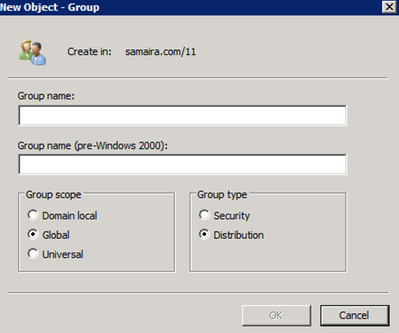
Durante la creazione del gruppo AD, vengono presentati due tipi di opzioni, ovvero il gruppo di protezione e il gruppo di distribuzione, come illustrato nell'immagine precedente. Attualmente la sincronizzazione del gruppo di sicurezza non è supportata, pertanto è supportato solo il gruppo di distribuzione.
Configurazioni
Passaggio 1. Abilitare il gruppo Enterprise.
Nella pagina Amministratore CUCM, passare a Sistema>Parametro Enterprise.
Nella sezione Gestione utente, cercare Operazioni gruppo di directory su Cisco IM e Presence e selezionare Abilitato
(Facoltativo) Dall'elenco a discesa Modalità di sincronizzazione per i gruppi enterprise, scegliere una delle opzioni seguenti:
- Nessuno: se si sceglie questa opzione, il servizio Cisco Intercluster Sync Agent non sincronizza
i gruppi dell'organizzazione e i record di appartenenza ai gruppi tra i cluster dei servizi di messaggistica immediata e di presenza.
- Sincronizzazione differenziale: opzione predefinita. Se si sceglie questa opzione, dopo la sincronizzazione di tutti i gruppi dell'organizzazione e i record di appartenenza ai gruppi del cluster di messaggistica immediata e del servizio presenza remoti, le sincronizzazioni successive sincronizzeranno solo i record aggiornati dall'ultima sincronizzazione.
- Sincronizzazione completa: se si sceglie questa opzione, dopo la sincronizzazione di tutti i gruppi enterprise e i record di appartenenza ai gruppi del cluster di servizi di messaggistica immediata e presenza remoti, tutti i record verranno sincronizzati durante ogni sincronizzazione successiva.

Passaggio 2. Nella sezione di configurazione della directory LDAP (Lightweight Directory Access Protocol), verificare che la sincronizzazione sia abilitata per gli utenti e i gruppi.
Passare a Amministratore CUCM LDAP> LDAP Directory, quindi selezionare la configurazione della directory.
In Sincronizza selezionare Utenti e gruppi, come mostrato nell'immagine:
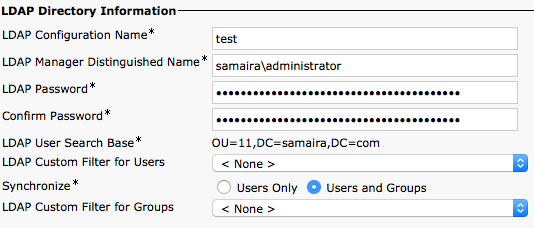
Passaggio 3. A seconda della configurazione della sincronizzazione della directory LDAP, è possibile fare clic su Esegui sincronizzazione completa ora e il gruppo di directory creato è elencato in: cucm admin \ gestione utente\ impostazioni utente\ gruppo utenti\

Nell'esempio corrente è stato creato un solo gruppo di utenti nella directory LDAP.
Passaggio 4. Facendo clic sul nome del gruppo come indicato nel passaggio 3, è possibile visualizzare l'utente finale nel gruppo.
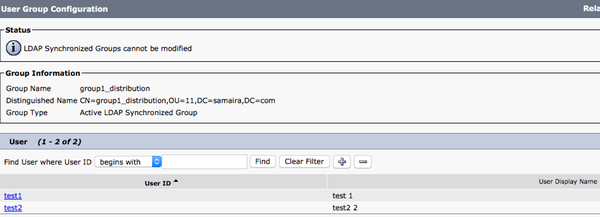
Passaggio 5. Dalla prospettiva di Jabber, hai due opzioni. Se si utilizza la risoluzione dei contatti EDI, tutto ciò che è necessario in jabber per le finestre è passare a Impostazioni > File > Nuovo > Gruppo di directory.
Cercare il gruppo di directory mentre jabber è connesso a LDAP. È in grado di eseguire una query su LDAP e fornire un risultato della ricerca. Nel caso di User Data Services (UDS), l'utente finale deve conoscere il nome completo del gruppo di directory, come mostrato nell'immagine:
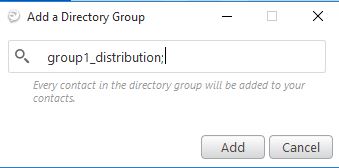
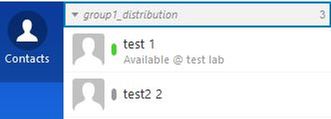
Passaggio 6. Se è necessario aggiungere un nuovo utente nel gruppo di directory già aggiunto, eseguire la procedura seguente:
- Aggiungere l'utente nel gruppo di distribuzione AD.
- Assicurarsi che sia aggiornato nella sezione Gruppo utenti CUCM, in quanto può essere eseguito con il ciclo di sincronizzazione LDAP definito nella pagina della directory LDAP.
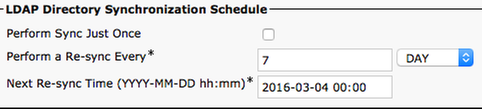
- Oppure l'amministratore fa clic su Esegui sincronizzazione completa ora. Al termine, l'utente finale viene visualizzato automaticamente in jabber (in Windows), non è necessario riavviare jabber (in Windows) poiché l'aggiornamento è dinamico dal punto di vista di jabber. Tuttavia, la sincronizzazione da CUCM a LDAP deve essere completata prima che venga visualizzato il nuovo utente (questo è un metodo testato).
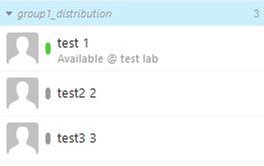
Come mostrato nell'immagine test3 3 account è una nuova voce aggiunta nel gruppo group1_distribution già importato.
Verifica
Attualmente non è disponibile una procedura di verifica per questa configurazione.
Risoluzione dei problemi
Al momento non sono disponibili informazioni specifiche per la risoluzione dei problemi di questa configurazione.
Informazioni correlate